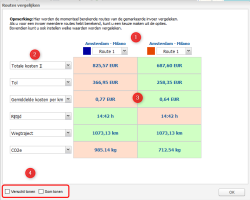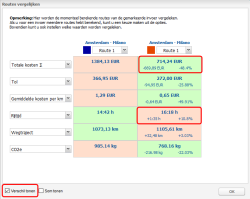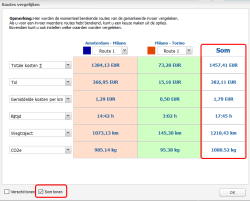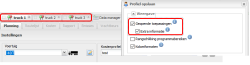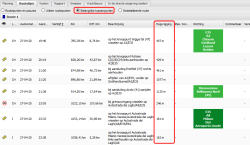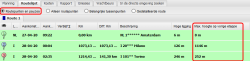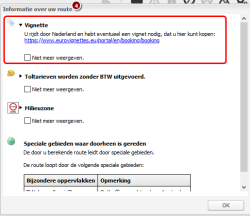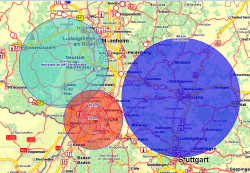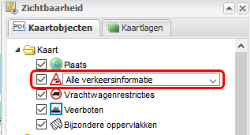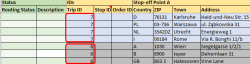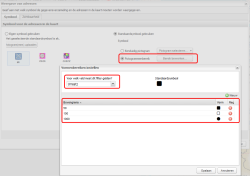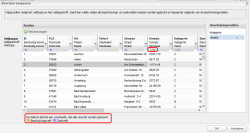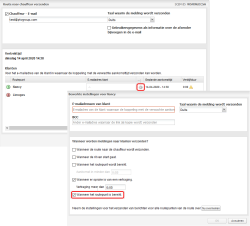Wat is er nieuw in TLNplanner internet?
We bieden u met de nieuwe versie veel functies die het werken met TLNplanner internet nog gemakkelijker maken.
Routeplanning
Routes van verschillende tabbladen op de kaart weergeven
U kunt de routes van maximaal vijf tabbladen op de kaart weergeven.
Selecteer hiertoe de gewenste tabbladen door het selectievakje in te schakelen. De routes worden met verschillende kleuren op de kaart weergegeven.
De kleur van de markeringen geeft aan welke route op de kaart bij welk tabblad hoort.
Tip: Als de kleuren van de routes moeilijk te onderscheiden zijn, kunt u het kleurenschema van de kaart wijzigen. Klik in de kaart op  en selecteer in de keuzelijst bijvoorbeeld het kleurenschema Silkysand.
en selecteer in de keuzelijst bijvoorbeeld het kleurenschema Silkysand.
Routes van verschillende tabbladen vergelijken
We hebben de functie Routes vergelijken geëvalueerd en verbeterd. Tot nu toe konden slechts de routes van twee tabbladen met elkaar worden vergeleken door te drukken op Ctrl en een muisklik. In de nieuwe versie kunt u eenvoudig de routes vergelijken van maximaal vijf tabbladen.
Opmerking: Opmerking: In de nieuwe versie kunnenn met Ctrl + muisklik geen routes meer worden vergeleken.
U kunt bijvoorbeeld routes vergelijken die u met verschillende voertuigprofielen of routingopties hebt berekend, en de verschillen weergeven. U kunt ook de kosten van de volledige rit weergeven voor een rit met voor- en natransport, bijvoorbeeld door onderaannemers.
De vergelijking begint altijd vanaf de route op het actieve tabblad. Zodra minimaal één route is berekend, wordt het actieve tabblad automatisch gemarkeerd  en wordt de route op de kaart weergegeven.
en wordt de route op de kaart weergegeven.
-
Bereken minimaal twee routes.
-
Ga indien nodig naar het tabblad met de route waarmee u de andere routes wilt vergelijken.
Het tabblad wordt automatisch gemaarkeerd
 en de berekende routes worden op de kaart weergegeven.
en de berekende routes worden op de kaart weergegeven. -
Markeer de tabbladen waarvan u de routes wilt vergelijken. Schakel hiertoe het selectievakje links van de routenaam in.
-
Klik in de werkbalk op
 Vergelijken.
Vergelijken.Het venster Routes vergelijken wordt geopend.
 Met behulp van de keuzelijsten aan de bovenkant kunt u aangeven welke routes van de gemarkeerde tabbladen moeten worden vergeleken.
Met behulp van de keuzelijsten aan de bovenkant kunt u aangeven welke routes van de gemarkeerde tabbladen moeten worden vergeleken.
 Met behulp van de keuzelijsten aan de zijkant kunt u aangeven welke waarden moeten worden vergeleken.
Met behulp van de keuzelijsten aan de zijkant kunt u aangeven welke waarden moeten worden vergeleken.
 De betere waarden worden groen, de slechtere rood weergegeven.
De betere waarden worden groen, de slechtere rood weergegeven.
 Het verschil tussen de waarden of het totaal kan worden weergegeven.
Het verschil tussen de waarden of het totaal kan worden weergegeven.
Verschil
Voor alle waarden wordt het absolute en procentuele verschil met de betere of slechtere waarde weergegeven.
Som
Het som is bijvoorbeeld nuttig als een rit wordt uitgevoerd door meerdere onderaannemers met verschillende kostentarieven.
Tabbladen van routeplanning andere naam geven en opslaan
U kunt de naam van een tabblad wijzigen door op een tabblad in de routeplanning te dubbelklikken.
Als u wilt dat de tabbladen de volgende keer dat u het programma start, opnieuw moeten worden weergegeven, kunt u het profiel opslaan.
-
Klik in de titelbalk op
 Mijn account > Profiel opslaan.
Mijn account > Profiel opslaan. -
Schakel in het bereik Weergave de opties Geopende toepassingen en Extra informatie in.
-
Bevestig uw voorkeuren met Profielgegevens opslaan.
Tip: Als u de huidige weergave bij het afsluiten altijd wilt opslaan, schakelt u onder  Mijn account de optie
Mijn account de optie  Profiel bij het verlaten automatisch opslaan in.
Profiel bij het verlaten automatisch opslaan in.
Tabbladen verplaatsen
U kunt met de muis tabbladen verplaatsen. Klik op een tabblad, houd de muisknop ingedrukt en verplaats het tabblad naar de gewenste positie. Als er tussen twee tabbladen een groene pijl  wordt weergegeven, kunt u het tabblad "loslaten".
wordt weergegeven, kunt u het tabblad "loslaten".
Brandstofkosten berekenen en weergeven
In de nieuwe versie kunt u precies zien welke brandstofkosten er op een route worden gemaakt. U kunt de brandstofkosten in het kostenprofiel opgeven. Na het berekenen van de route worden de kosten voor het traject weergegeven in het resultaat van de routeberekening.
Hoogtegegevens
In de routelijst worden de hoogtegegevens van elk routepunt en van de vorige etappe weergegeven.
Hoogtegegevens per routepunt
Maximale hoogte tijdens de vorige etappe
Als u alleen de routepunten weergeeft, wordt de maximale hoogte van de vorige etappe weergegeven (in voorbeeld 1. Etappe: Routepunt 1 tot routepunt 2, 2. Etappe: Routepunt 2 tot routepunt 3).
Bovendien worden het hoogste en laagste punt van de route weergegeven in het resultaat van de routeberekening.
Tip: Door te dubbelklikken op het hoogste of laagste punt wordt dit op de kaart weergegeven.
Vignetten
Als de route door landen gaat waar een vignet nodig is, ziet u na de routeberekening een bijbehorende opmerking met een koppeling via welke u de vignetten kunt kopen.
Standaard tijdvensters voor routepunten
In de instellingen kunt u standaard tijdvensters definiëren, waarmee bij elk routepunt rekening moeten worden gehouden.
-
Klik in de titelbalk op
 Instellingen.
Instellingen. -
Klik in de navigator op
 Routeplanning > Routepunten.
Routeplanning > Routepunten. -
Stel in het bereik Tijdvenster maximaal drie standaard tijdvensters in, waarmee bij elk routepunt rekening moeten worden gehouden.
 Standaardtijdvak in acht nemen: Als de optie ingeschakeld is, worden de gedefinieerde tijdvensters op elk nieuwe routepunt toegepast en bij de routeberekening in acht genomen.
Standaardtijdvak in acht nemen: Als de optie ingeschakeld is, worden de gedefinieerde tijdvensters op elk nieuwe routepunt toegepast en bij de routeberekening in acht genomen. Gebruiken voor thuis- en bestemmingsadres: Als de optie ingeschakeld is, wordt ook rekening gehouden met de opgegeven tijdvensters voor het huis- en bestemmingsadres.
Gebruiken voor thuis- en bestemmingsadres: Als de optie ingeschakeld is, wordt ook rekening gehouden met de opgegeven tijdvensters voor het huis- en bestemmingsadres. -
Bevestig de ingevoerde waarden met OK.
Routepunten via het buffergeheugen kopiëren
U kunt routepunten met Ctrl + C naar het buffergeheugen kopiëren en met Ctrl + V in een nieuwe of bestaande routepuntlijst plakken.
Toepassing Omtrekken
In de nieuwe toepassing Omtrekken kunt u rond een of meerdere adressen op de kaart een omtrek tekenen. U kunt de straal, de kleur en het opschrift opgeven.
Zo kunt u bijvoorbeeld verschillende tariefzones op de kaart weergeven, om een klant snel te kunnen informeren over de vrachtprijs.
Tip: Using the context menu of the map, you can draw perimeters in the Data Manager and Route Planning use case without opening the Perimeters use case.
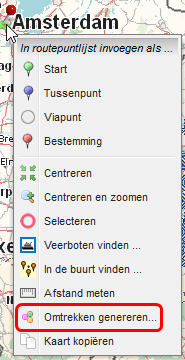
Verkeersinformatie
We zijn overgestapt op een andere aanbieder van verkeersinformatie, die veel meer gegevens levert.
In dit voorbeeld hebben we de toepassing Verkeersinformatie verwijderd, omdat de lijstweergave van de verkeersinformatie niet nuttig is voor de routeplanning.
Bij de planning wordt net als voorheen rekening gehouden met de verkeersinformatie als de betreffende routeringsparameter  is ingeschakeld.
is ingeschakeld.
Via de werkbalk van de kaart > Zichtbaarheid > Tabblad Kaartobjecten kunt u bepalen of er verkeersinformatie op de kaart wordt weergegeven en zo ja, welke informatie er wordt weergegeven.
Afhankelijk van het zoomniveau van de kaart wordt er verkeersinformatie op de kaart weergegeven. Als er gedetailleerde gegevens beschikbaar zijn voor de verkeersinformatie, zoals de lengte van een file of de verwachte vertraging, dan worden deze gedetailleerde gegevens als quickinfo aangeboden wanneer er met de muis overheen wordt bewogen.
tender+ met berekening van meerdere stops
Tot nu toe konden in de toepassing tender+ met behulp van een Excel-bestand automatisch routes van routepunt A naar routepunt B worden berekend.
In de nieuwe versie hebben we de functie uitgebreid. Met tender+ kunt u als alternatief meerdere routepunten van een route inlezen en de route automatisch laten berekenen.
We hebben hiertoe de Excel-sjabloon aangepast. Verschillende routepunten die bij een rit horen, worden regel voor regel geschreven en door middel van de Trip ID als bij elkaar horend herkend.
Overige verbeteringen
Data manager
-
Grafisch filter voor adressen
U kunt een grafisch filter voor adressen aanmaken. Met een grafisch filter kunnen adressen op de kaart worden weergegeven met verschillende symbolen, in verschillende kleuren en in verschillende groottes, afhankelijk van bepaalde criteria zoals omzet of categorie.
-
Markering van de beschrijvings- en zoekvelden
In de Data manager zijn de beschrijvings- en zoekvelden gemarkeerd bij het importeren of bewerken van de gegevensstructuur.
-
Volgorde van de beschrijvingsvelden
De volgorde van de beschrijvingsvelden kan worden gewijzigd tijdens het importeren of bij het bewerken van de gegevensstructuur.
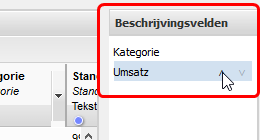
-
Controle van het aantal kolommen
Wanneer u een csv-bestand importeert, controleert het programma of het aantal kolommen correct is.
In de directe omgeving zoeken
-
De lijstweergave, de indeling van de programmagebieden en de geselecteerde instellingsparameters kunnen worden opgeslagen via Titelbalk >
 Mijn account > Profiel opslaan.
Mijn account > Profiel opslaan. -
Als u In de directe omgeving zoeken start door op de kaart te klikken, wordt de dichtstbijzijnde locatie als uitgangspunt voor de zoekopdracht weergegeven, in plaats van de coördinaten.
-
U kunt instellen dat bij het openen van een routeplanning het tabblad In de directe omgeving zoeken altijd actief is.
- Klik in de titelbalk op
 Instellingen.
Instellingen. - Selecteer de optie Routeplanning >
 Instellingen.
Instellingen. - Schakel de optie In de directe omgeving zoeken altijd als apart tabblad weergeven in.
- Klik in de titelbalk op
-
In de lijst met zoekresultaten kunnen de resultaten op kolom worden gesorteerd.
Drive&Arrive
Als u routes naar chauffeurs verzendt, kunt u in het venster Route naar chauffeur verzenden voor elk routepunt via de  Instellingen bepalen wanneer er berichten naar de klant worden gestuurd. In de nieuwe versie is de optie Wanneer het routepunt is bereikt toegevoegd. Als deze optie ingeschakeld is, wordt een bericht naar het opgeslagen e-mailadres verzonden zodra de chauffeur het routepunt heeft aangedaan.
Instellingen bepalen wanneer er berichten naar de klant worden gestuurd. In de nieuwe versie is de optie Wanneer het routepunt is bereikt toegevoegd. Als deze optie ingeschakeld is, wordt een bericht naar het opgeslagen e-mailadres verzonden zodra de chauffeur het routepunt heeft aangedaan.
Tip: In de toepassing Verzonden routes kunt u de instellingen bewerken, zelfs nadat het bericht naar het stuurprogramma is verzonden. Klik met de rechtermuisknop op de SCEM-ID en selecteer in het contextmenu de optie Verzendgegevens bewerken. In het venster Route naar chauffeur verzenden kunt u voor elk routepunt via de  Instellingen bepalen welke meldingen worden verzonden.
Instellingen bepalen welke meldingen worden verzonden.
Kaart
-
In tender+ is de nieuwe kaart PTV Europe City Map Premium 2020.2H (HERE) geïntegreerd.
-
In de
 Instellungen kunt u bepalen of de quickinfo's voor locaties op de kaart worden weergegeven.
Instellungen kunt u bepalen of de quickinfo's voor locaties op de kaart worden weergegeven.
-
Op de kaart kunt u via het contextmenu > Kaart kopiëren het huidige kaartfragment op een nieuw browsertabblad laten weergeven. Op dit nieuwe browsertabblad kunt u de afbeelding kopiëren en via het buffergeheugen in een document plakken.
Tip: Om de afbeelding bijvoorbeeld in Microsoft® Word® in te voegen, klikt u met de rechtermuisknop op de gewenste positie in het document en selecteert u in het snelmenu onder Invoegopties het symbool
 Grafiek.
Grafiek.
|
Copyright © 2020 PTV AG | Impressum |